Excel VLOOKUP 函数
VLOOKUP 函数
VLOOKUP 函数是 Excel 中的预制函数,它允许跨列搜索。
它的类型为 =VLOOKUP 并包含以下部分:
=VLOOKUP(lookup_value, table_array,
col_index_num, [range_lookup])
注意: 保存用于查找的数据的列必须始终在左侧。
注意: 函数的不同部分由符号分隔,例如逗号 , 或分号 ;
该符号取决于您的语言设置。
Lookup_value:选择将输入搜索值的单元格。
Table_array:表格范围,包括表格中的所有单元格。
Col_index_num: 正在查找的数据。 输入是列的编号,从左边数起:
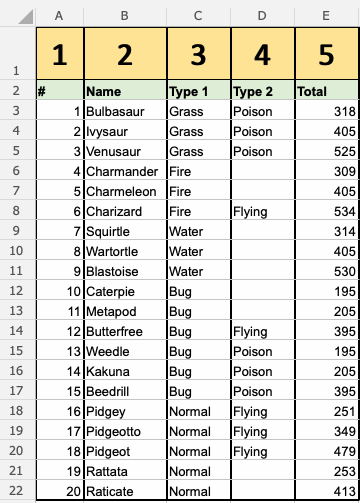
Range_lookup:如果是数字 (1),则为 TRUE;如果是文本 (0),则为 FALSE。
注意: 1 / 0 和 True / False 都可以在 Range_lookup 中使用。
如何使用VLOOKUP 函数。
- 选择一个单元格 (
H4) - 键入
=VLOOKUP - 双击 VLOOKUP 命令
- 选择要输入搜索值的单元格 (
H3) - 类型 (
,) - 标记表格范围(
A2:E21) - 类型 (
,) - 键入列数,从左数起 (
2) - 输入真 (1) 或假 (0) (
1) - 回车
- 在为 Lookup_value 选择的单元格中输入一个值
H3(7)
我们来看一个例子!
使用VLOOKUP 函数根据ID#查找神奇宝贝(Pokemons)名称:
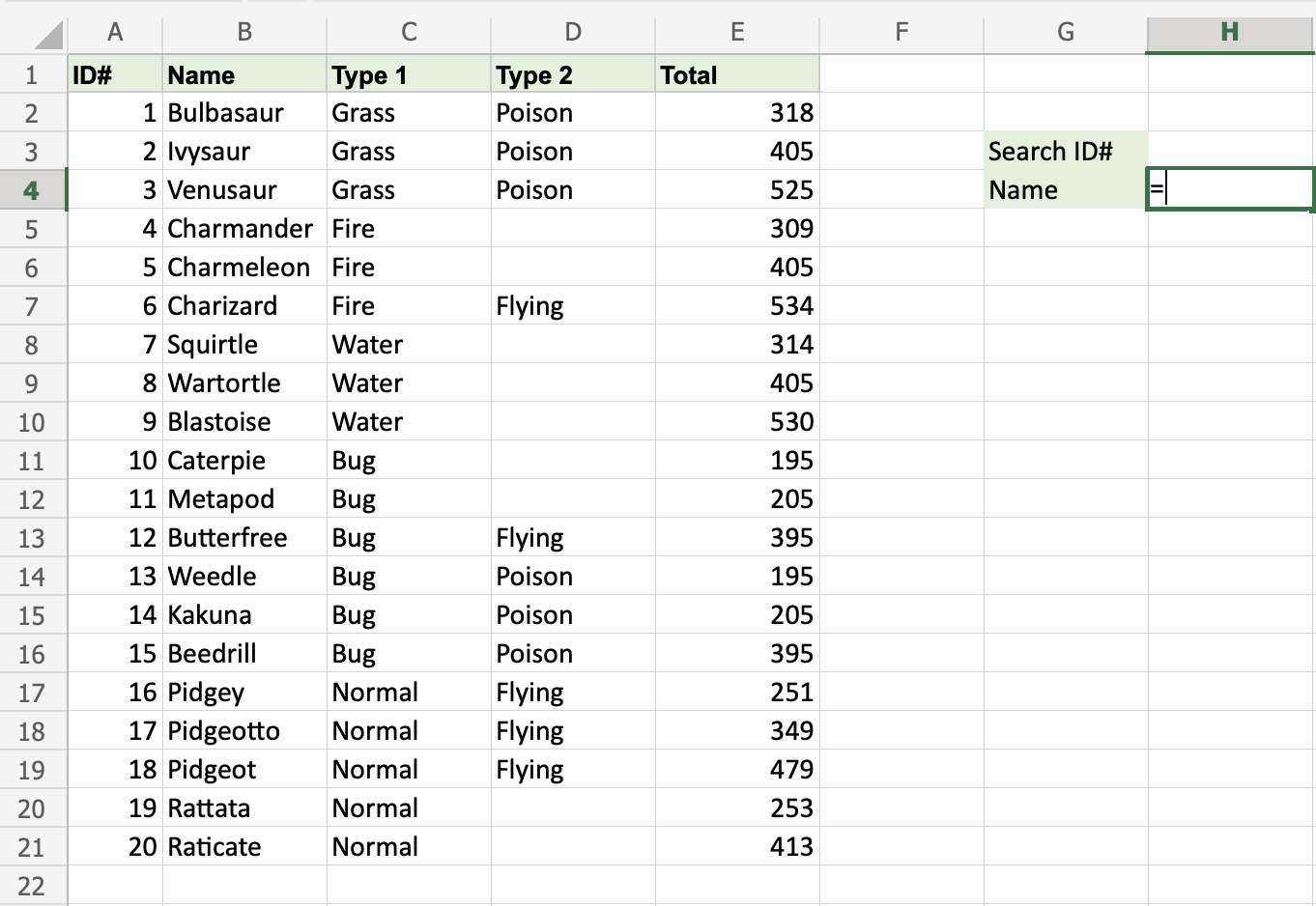
H4 是显示搜索结果的地方。 在这种情况下,神奇宝贝(Pokemons)名称基于其 ID#。
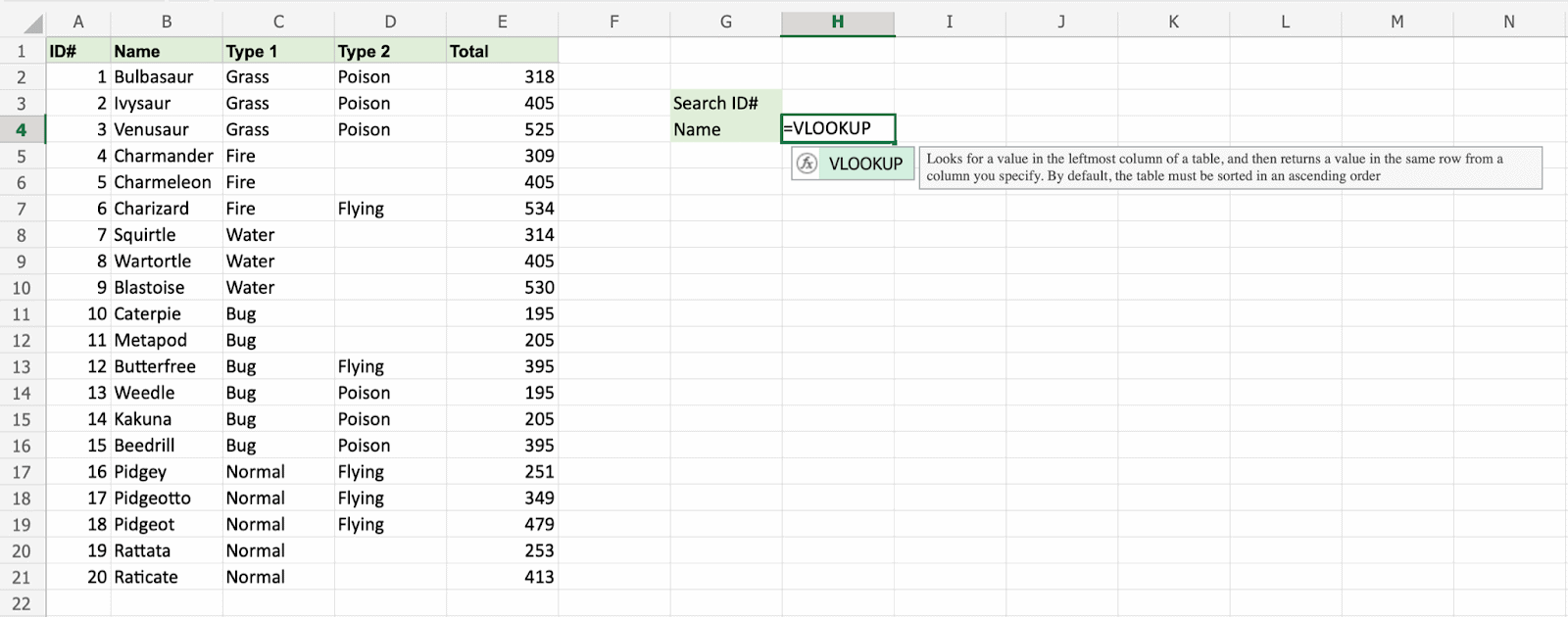
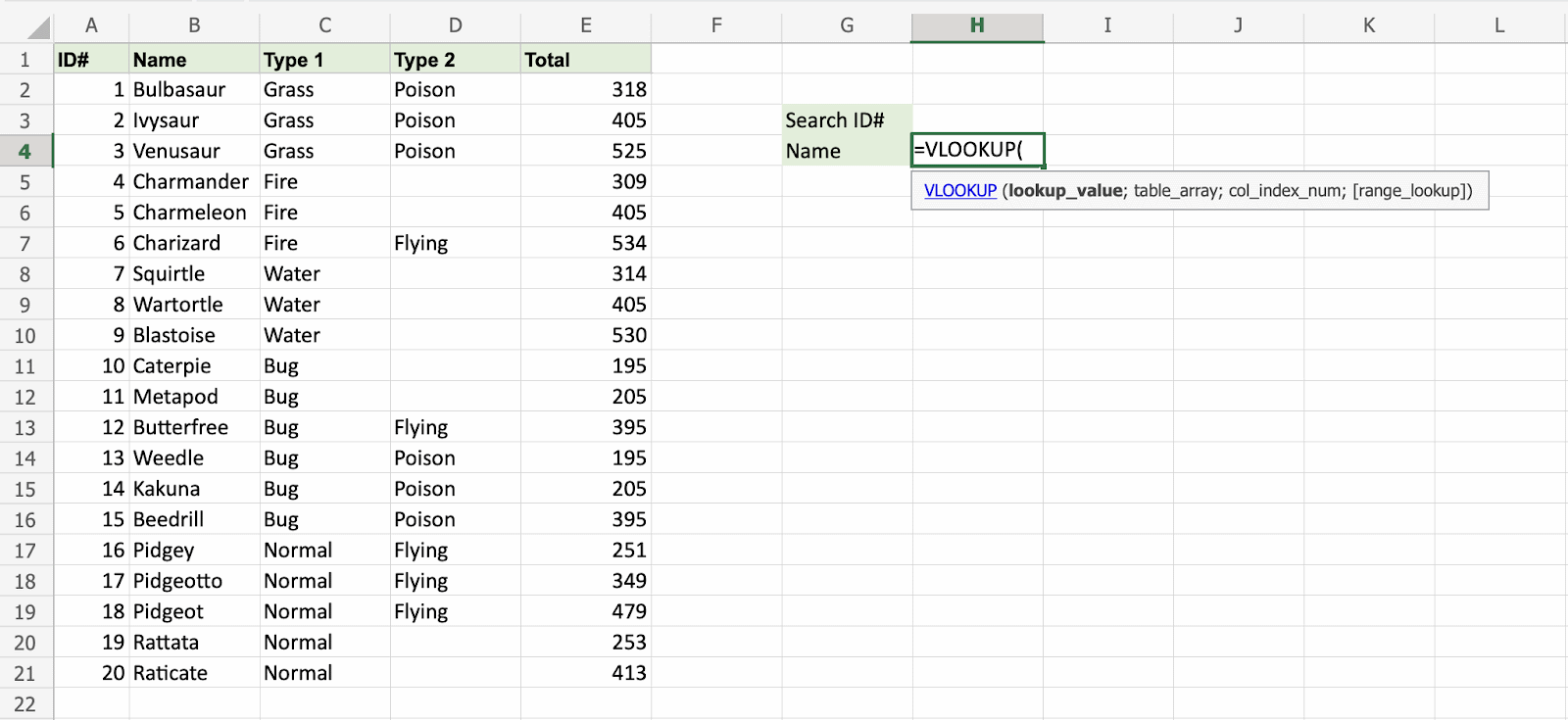
H3 选择为 lookup_value。 这是输入搜索查询的单元格。 在这种情况下,神奇宝贝(Pokemons)ID#。
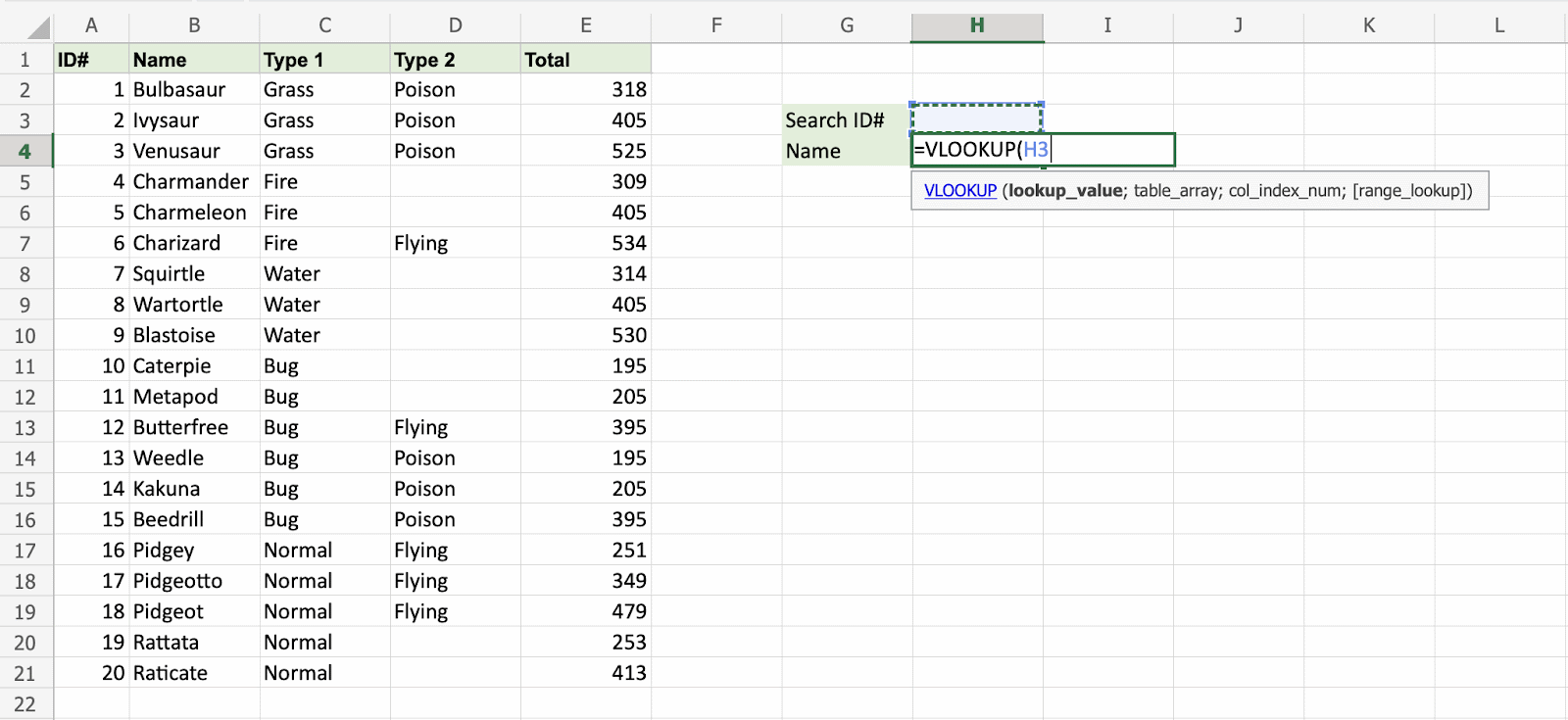
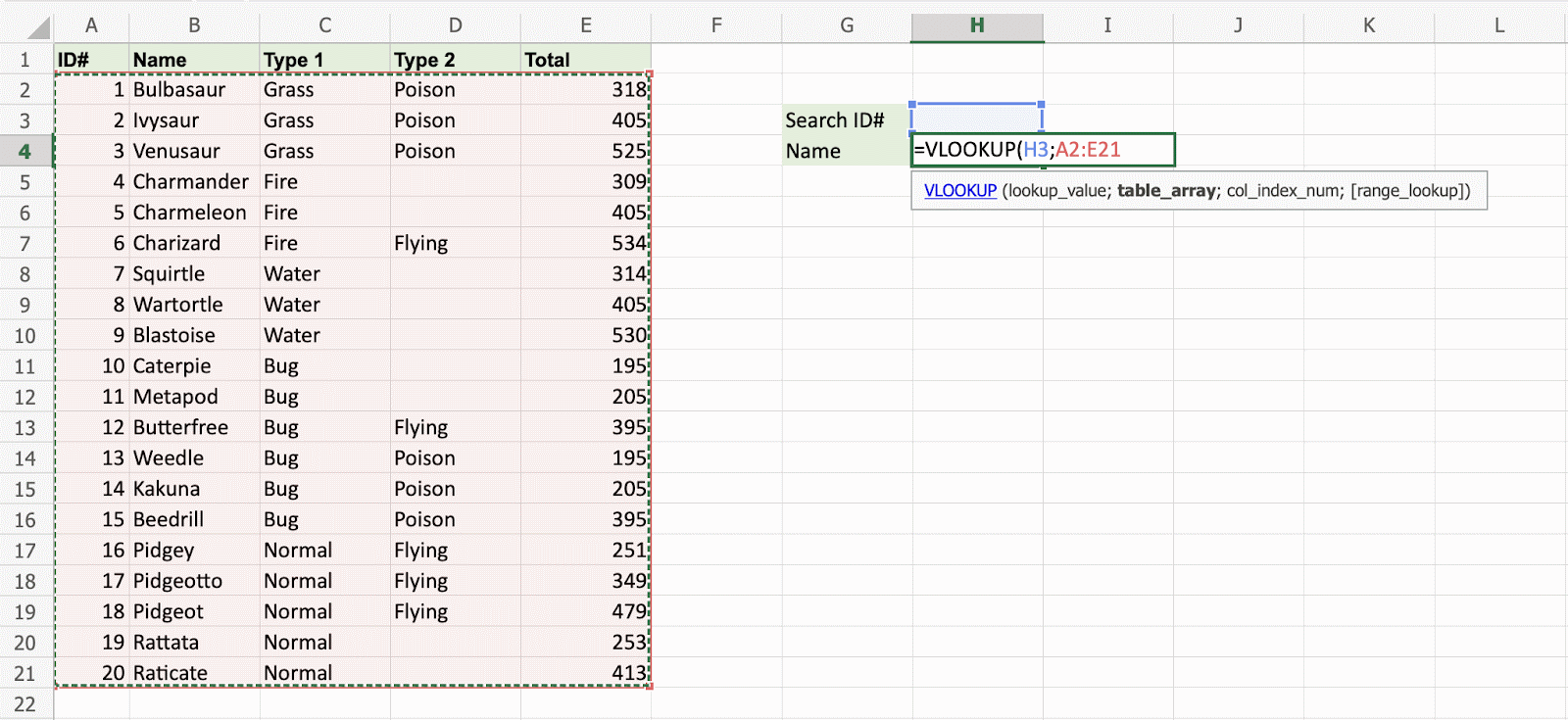
表的范围标记在 table_array 中,在本例中为 A2:E21。
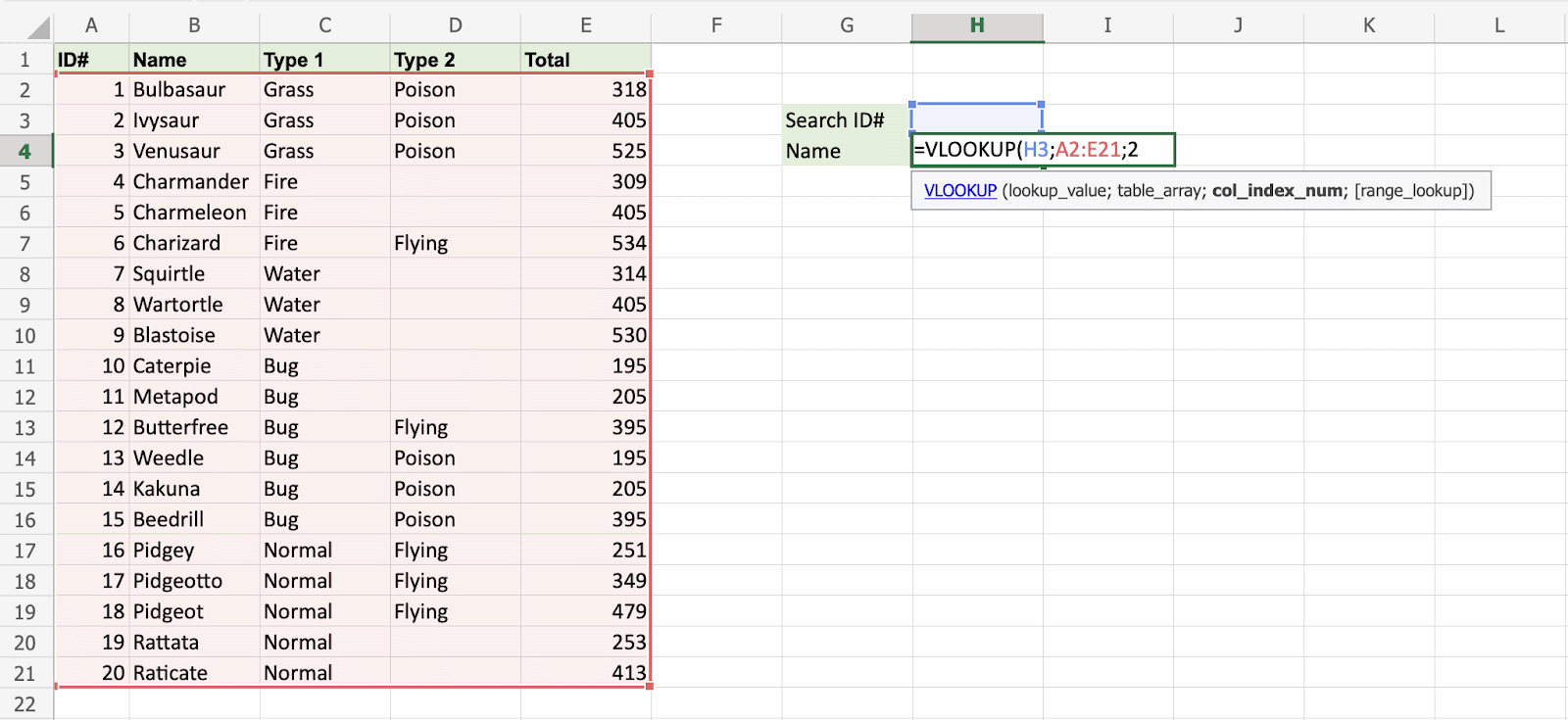
数字 2 输入为 col_index_number。 这是从左数第二列,是正在查找的数据。
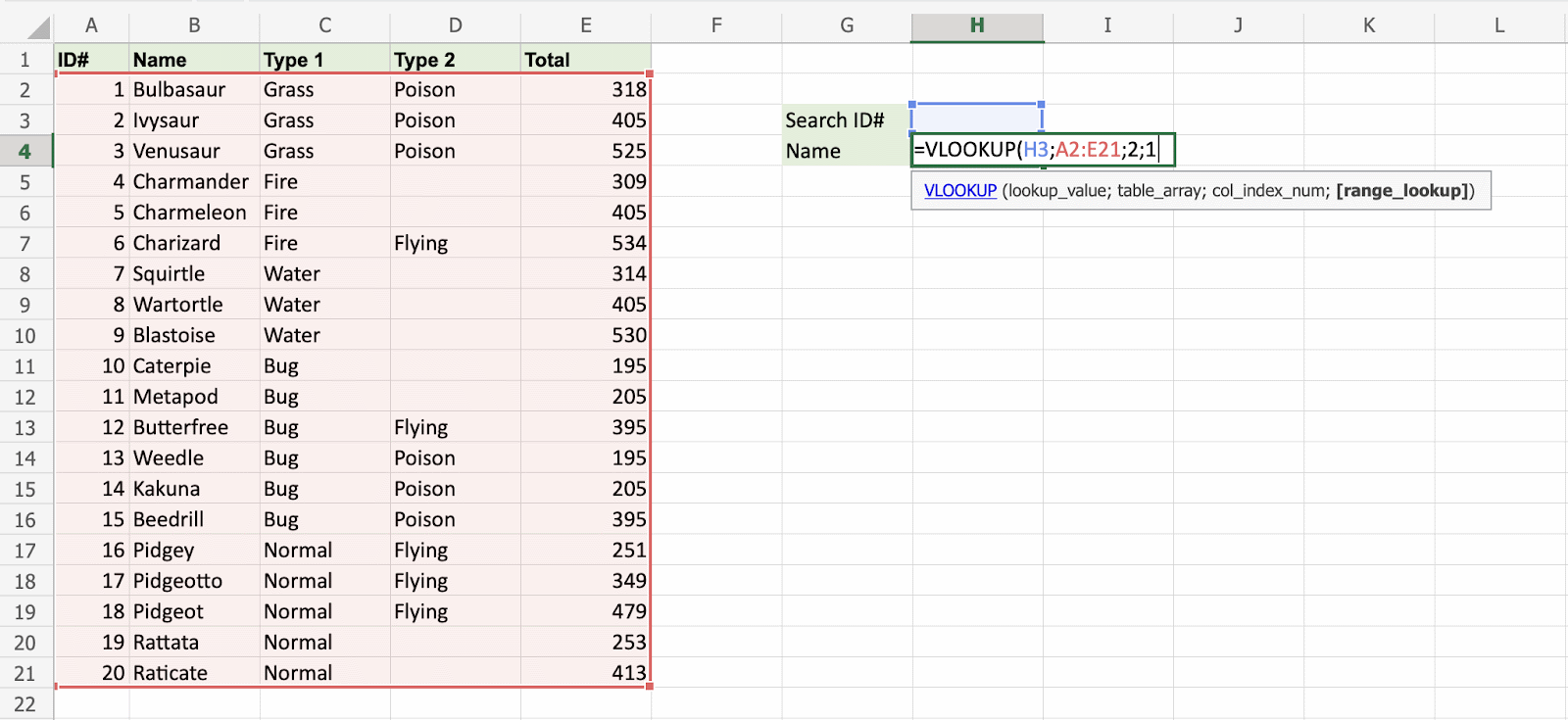
选择 col_index_num 2 的图示。
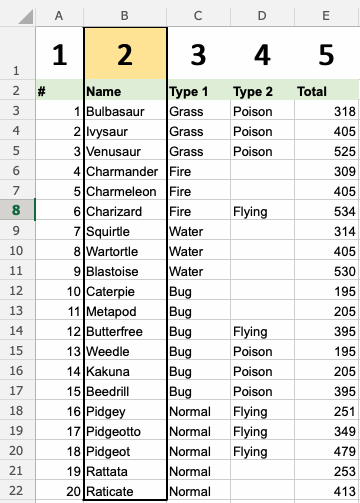
好的,接下来 - 1 (True) 输入为 range_lookup。这是因为最左边的列只有数字。 如果是文本,
0 (False) 会被使用。
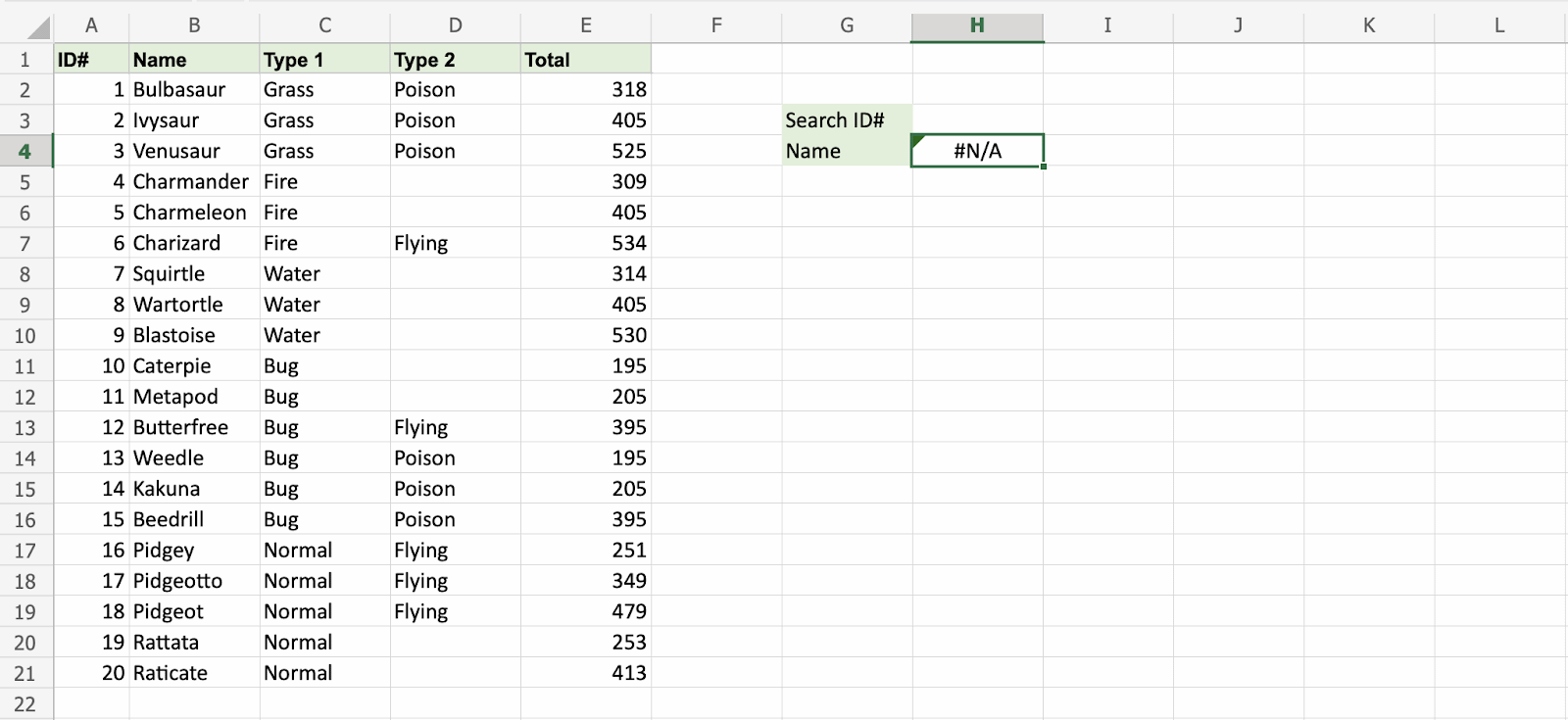
干得好! 该函数返回 #N/A 值。 这是因为尚未为搜索 ID# H3 输入任何值。
让我们为其提供一个值,键入 H3(7):
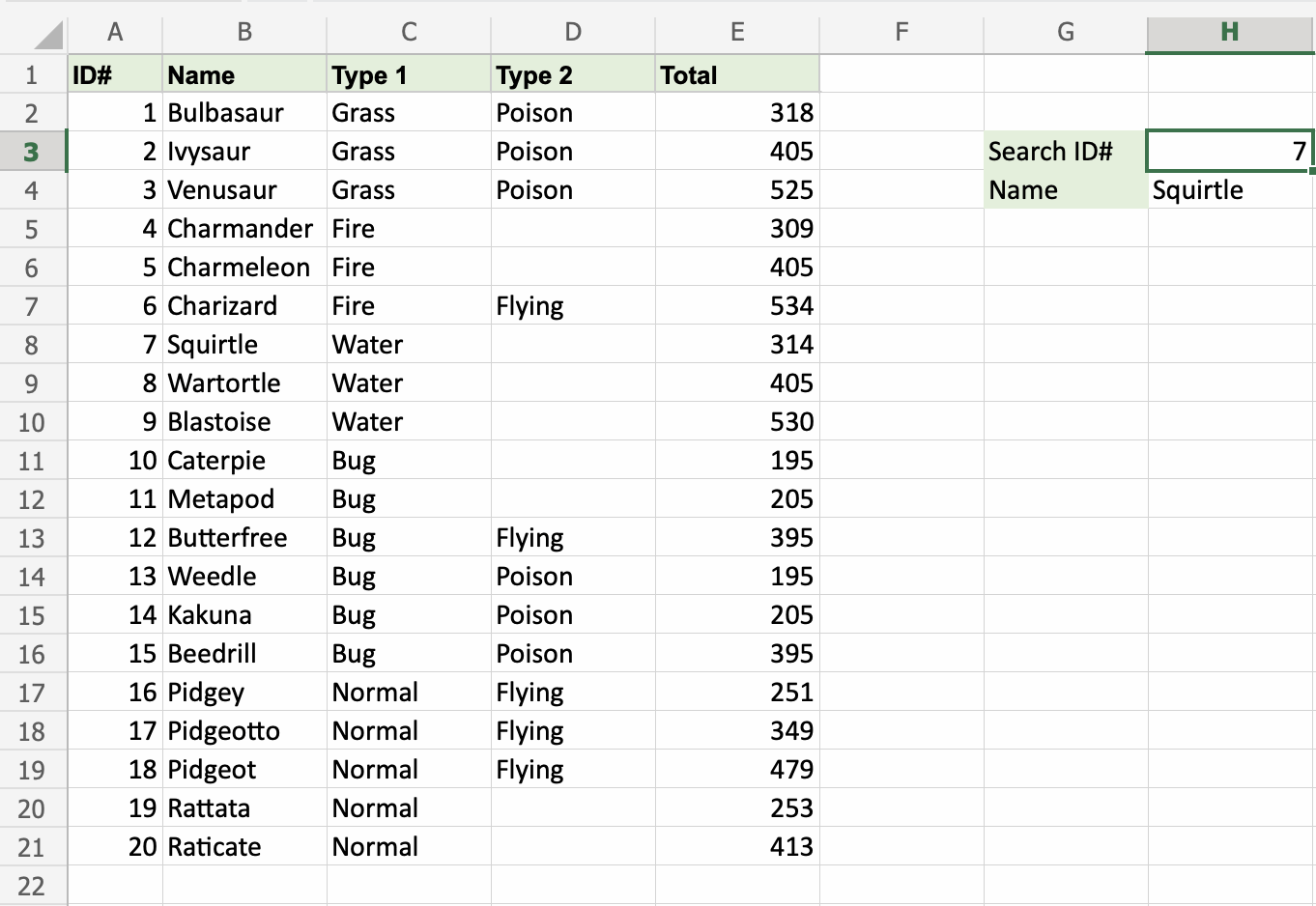
看看那个! VLOOKUP 函数已成功找到 ID# 7 的神奇宝贝(Pokemons)Squirtle。
再输入一次 (H3)4:
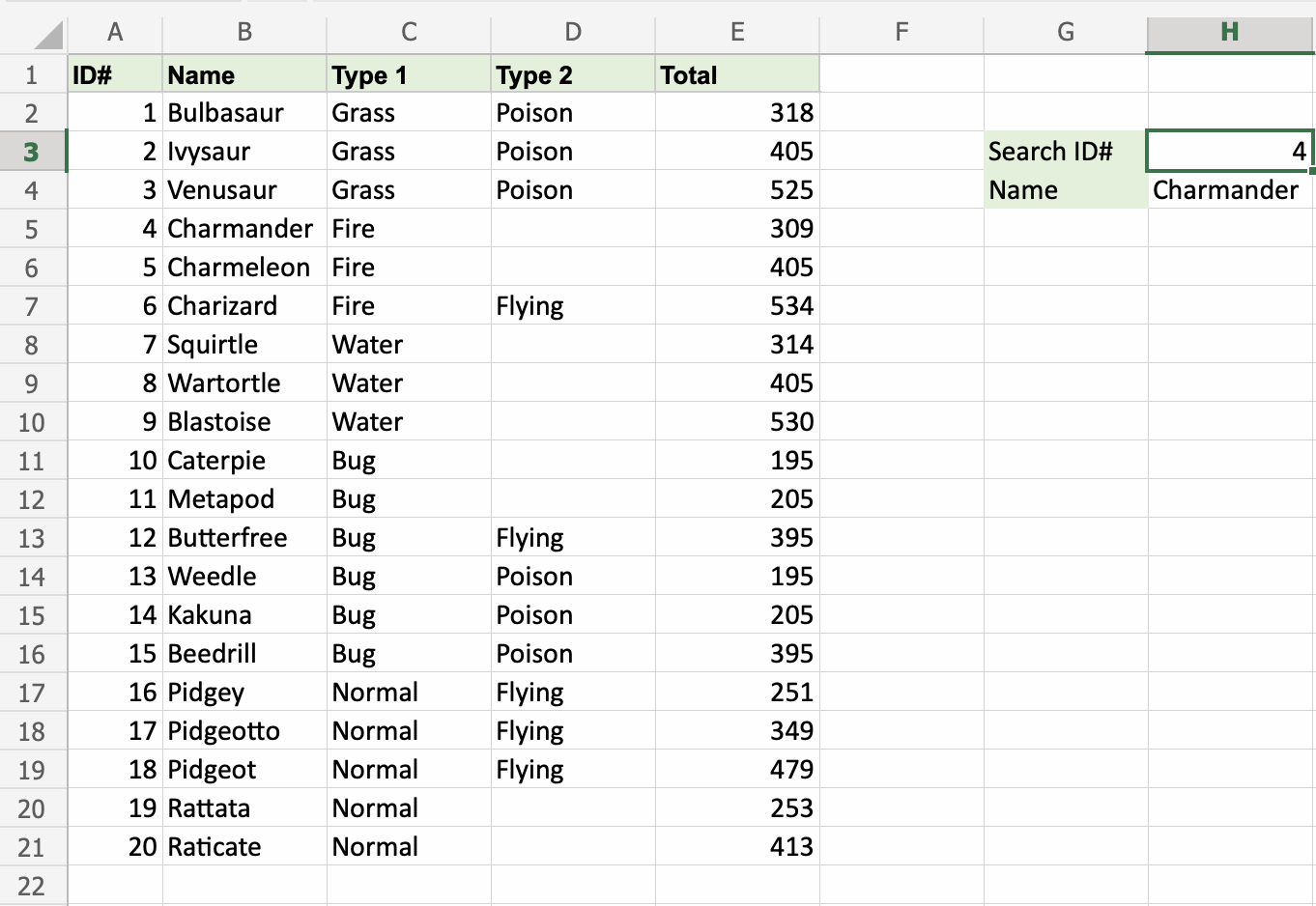
它仍然有效! 该函数返回了 Charmanders 名称,其 ID# 为 4。 太好了。


